Win10怎样关闭显卡硬件加速 win10系统关闭显卡硬件加速的步骤
更新时间:2021-07-31 11:04:00作者:huige
在win10系统中,为了避免游戏中出现卡顿的情况,很多人都会开启显卡硬件加速,但是如果长时间加速就会导致电脑温度变高,所以为了保护显卡,我们没有玩游戏的时候可以暂时关闭显卡硬件加速,该怎么操作呢,本文给大家讲解一下win10系统关闭显卡硬件加速的步骤。
操作方法如下:
1、同时按下win+r键打开运行窗口,输入“control”回车打开控制面板。
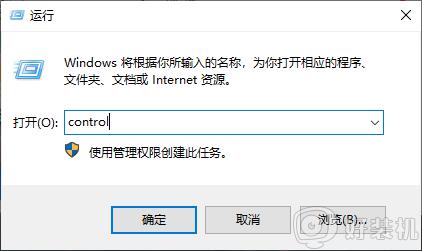
2、在控制面中,点击“网络和Internet”。
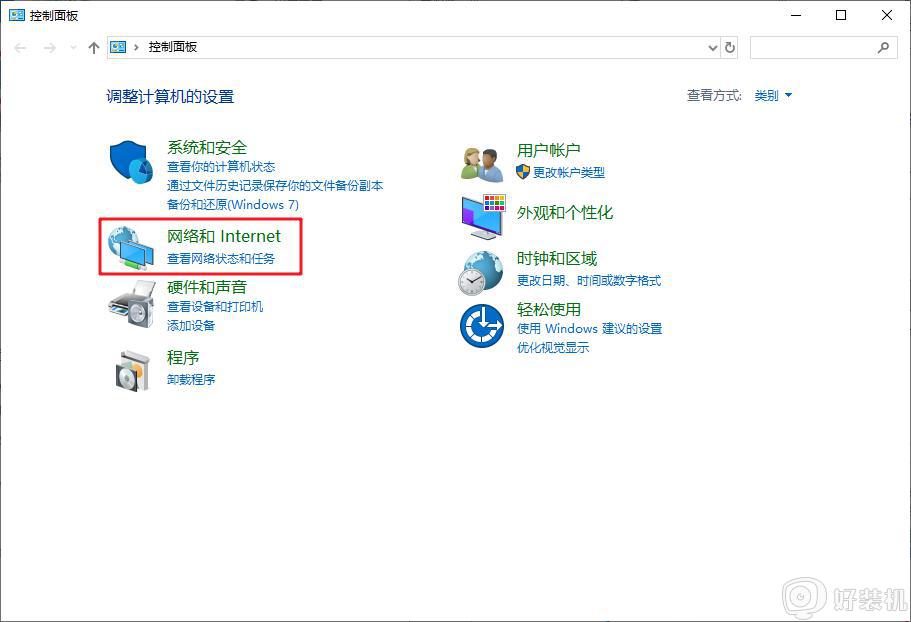
3、继续点击“Internet选项”。
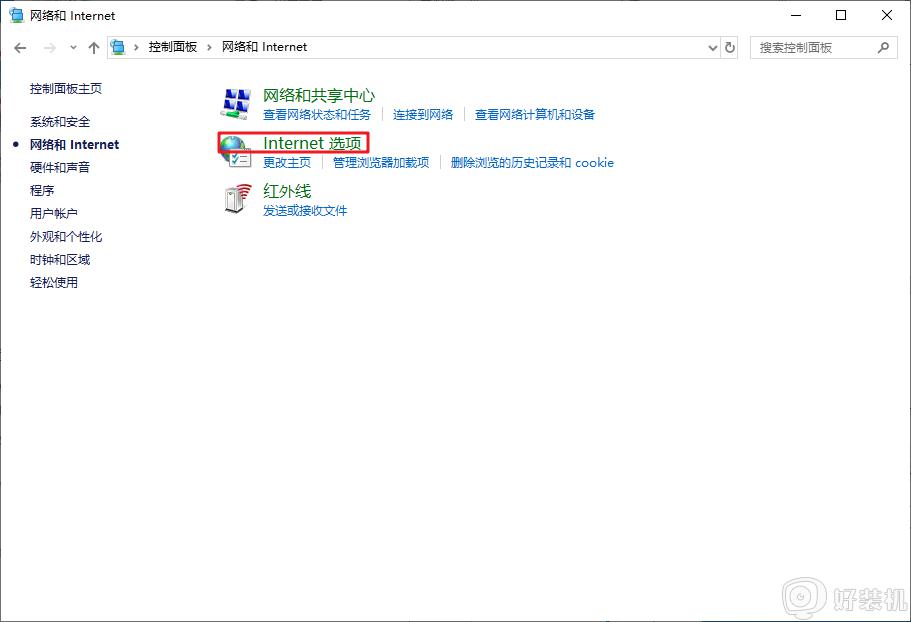
4、切换到“高级”选项卡,找到“加速的图形”下的“使用软件呈现而不使用GPU呈现”。打上勾,点击“保存”即可。
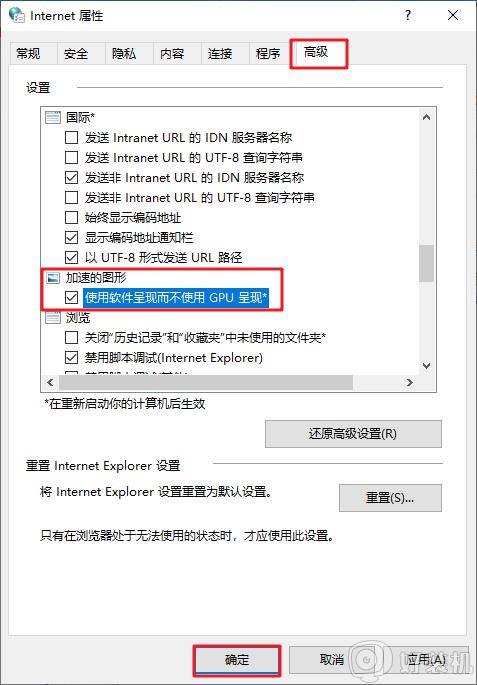
上述给大家讲解的就是Win10怎样关闭显卡硬件加速的详细内容,有这个需要的用户们可以学习上面的方法来进行关闭吧,希望帮助到大家。
Win10怎样关闭显卡硬件加速 win10系统关闭显卡硬件加速的步骤相关教程
- win10怎样关闭硬件加速 win10关闭显卡硬件加速的方法
- win10如何开启显卡硬件加速 win10开启显卡硬件加速功能的步骤
- 显卡硬件加速怎么开启win10 怎么开启显卡的硬件加速功能win10
- win10关闭3d加速有什么影响 如何关闭win10系统中的3d加速功能
- 怎么关闭硬件加速win10 win10关闭硬件加速在哪里
- 显卡节能模式怎么关闭win10 win10关闭显卡节能模式的步骤
- 如何在win10中打开硬件加速图形卡 win10硬件加速图形卡开启方法详解
- win10硬件加速在哪里设置 win10硬件加速功能在哪里开启
- win10在哪里关闭集成显卡只用独显 win10快速关闭集成显卡的方法步骤
- 在哪里调低win10硬件加速 调低win10硬件加速的图文教程
- win10拼音打字没有预选框怎么办 win10微软拼音打字没有选字框修复方法
- win10你的电脑不能投影到其他屏幕怎么回事 win10电脑提示你的电脑不能投影到其他屏幕如何处理
- win10任务栏没反应怎么办 win10任务栏无响应如何修复
- win10频繁断网重启才能连上怎么回事?win10老是断网需重启如何解决
- win10批量卸载字体的步骤 win10如何批量卸载字体
- win10配置在哪里看 win10配置怎么看
热门推荐
win10教程推荐
- 1 win10亮度调节失效怎么办 win10亮度调节没有反应处理方法
- 2 win10屏幕分辨率被锁定了怎么解除 win10电脑屏幕分辨率被锁定解决方法
- 3 win10怎么看电脑配置和型号 电脑windows10在哪里看配置
- 4 win10内存16g可用8g怎么办 win10内存16g显示只有8g可用完美解决方法
- 5 win10的ipv4怎么设置地址 win10如何设置ipv4地址
- 6 苹果电脑双系统win10启动不了怎么办 苹果双系统进不去win10系统处理方法
- 7 win10更换系统盘如何设置 win10电脑怎么更换系统盘
- 8 win10输入法没了语言栏也消失了怎么回事 win10输入法语言栏不见了如何解决
- 9 win10资源管理器卡死无响应怎么办 win10资源管理器未响应死机处理方法
- 10 win10没有自带游戏怎么办 win10系统自带游戏隐藏了的解决办法
